Comando pwd para Linux
Con el comando pwd de Linux podemos mostrar el directorio de trabajo actual, es decir, el directorio activo en el que nos encontramos dentro del sistema de archivos.
pwdEn el siguiente ejemplo podemos ver que estamos posicionados en la ruta ~/Desktop/diccionario/Mi subdirectorio.
Cuando realizamos la ejecución del comando pwd nos muestra la ruta desde el directorio activo /home/kali/Desktop/diccionario/Mi subdirectorio.
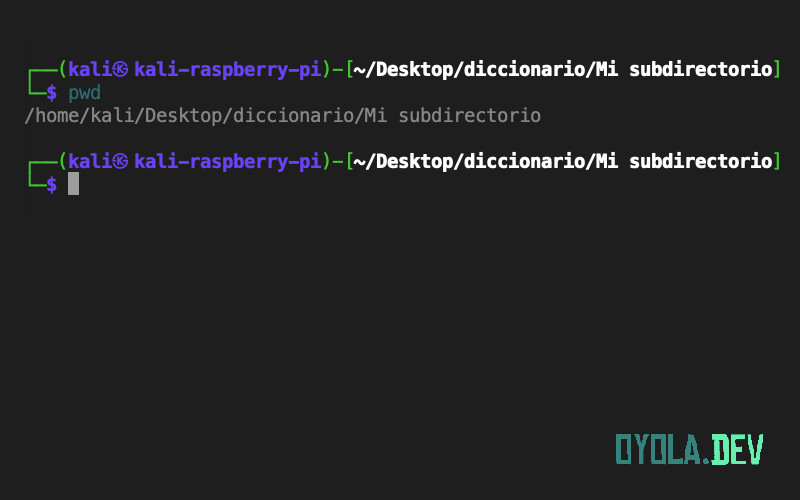
Enlaces simbólicos con Bash
Las únicas opciones que podemos utilizar con pwd hacen referencia a los enlaces simbólicos. Que son enlaces que apuntan a otro archivo o directorio mediante su ruta absoluta o relativa.
Para crear un enlace simbólico de un archivo tenemos que hacer uso del comando ln -s.
ln -s <ruta_enlazado> <ruta_enlace_simbolico>Ahora crearemos un alias para la ruta /home/kali/Desktop/diccionario/hola.txt y éste será: ~/alias_hola.
ln -s /home/kali/Desktop/diccionario/hola.txt ~/alias_holaUna vez creado, podemos hacer uso del comando ls -l en Bash especificando la ruta para verlo.
ls -l ~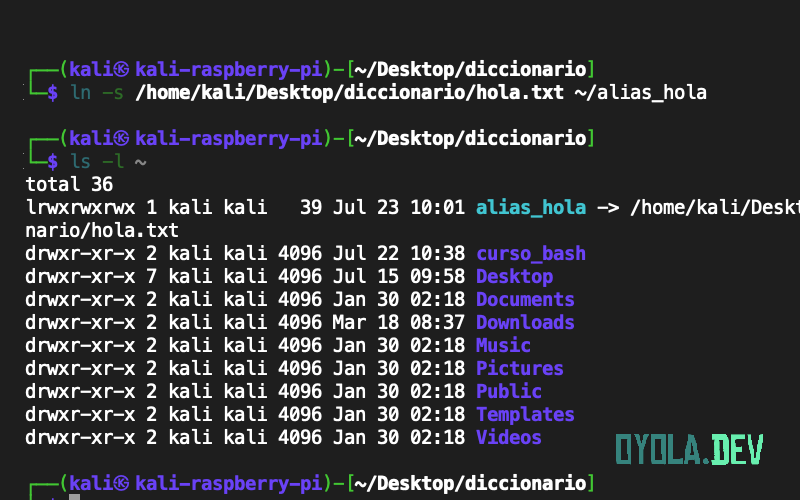
Ahora podemos acceder a nuestro archivo haciendo uso de nuestro enlace simbólico.
Ejecuto el comando cat alias_hola para que muestre el contenido del archivo /home/kali/Desktop/diccionario/hola.txt
cat alias_hola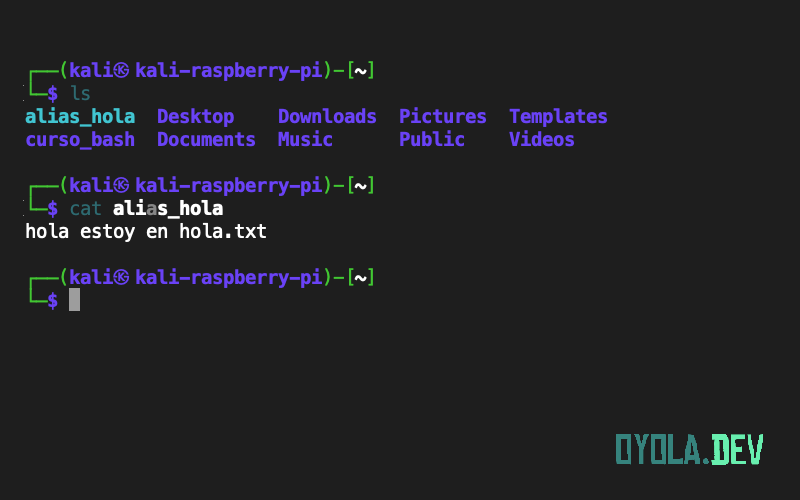
Ahora crearemos otro enlace simbólico que haga referencia a un directorio. Por ejemplo crearemos ~/alias_dir para /Desktop/ciberseguridad y una vez creado entraremos en este directorio-enlace-simbólico.
ln -s /Desktop/ciberseguridad ~/alias_dir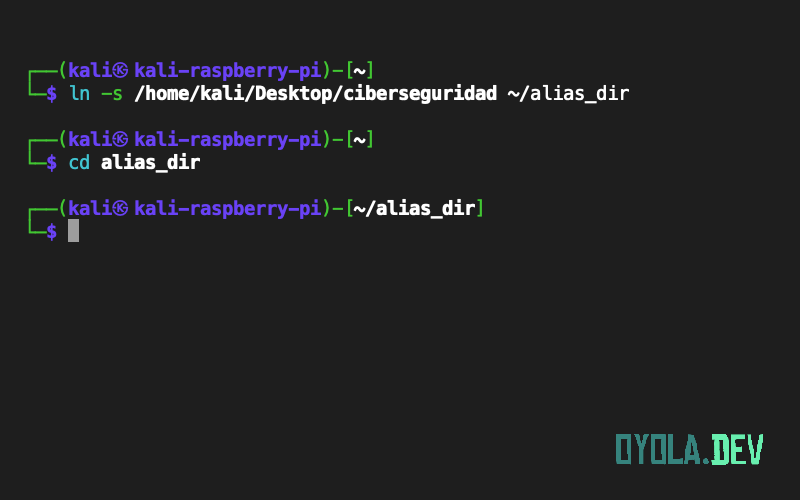
Opciones con pwd
Ubicándonos dentro del directorio-enlace-simbólico que hemos creado vamos a poder usar las opciones del comando pwd -L y -P para Linux.
pwd -L
pwd -PMostrando pwd -L la ruta lógica del directorio y pwd -P la ruta física.
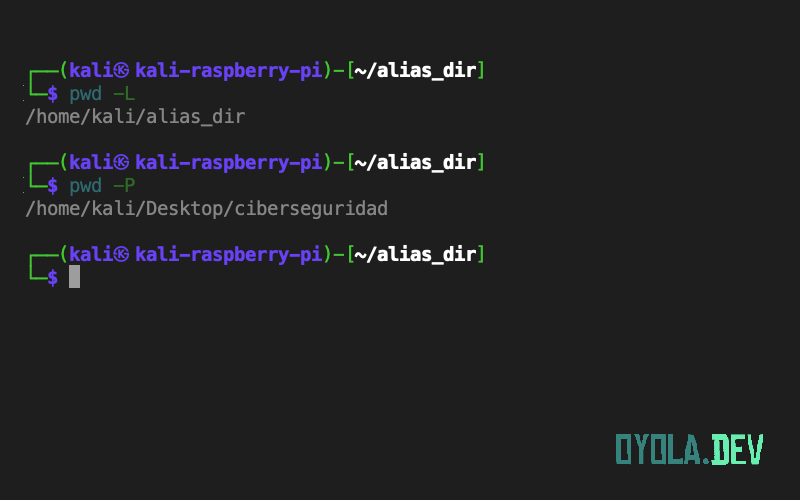
Eliminar enlace simbólico con Bash
Para eliminar un enlace simbólico que ya tenemos creado hacemos uso del comando rm.
rm <ruta_enlace_simbolico>